情報番号:016758 【更新日:2016.12.14】
タッチ操作でスタート画面に表示している不要なタイルのピン留めをはずす(削除する)方法<Windows 10>
対応機器・対象OSとカテゴリ
| 対応機種 |
|
| 対象OS |
Windows 10 |
| カテゴリ |
Windowsの操作/設定、タッチパネル、スタート画面、タッチパネルの使いかた |
回答・対処方法
はじめに
Windows 10のスタート画面には、よく使うアプリなどが表示されています。
ここでは、タッチ操作でスタート画面に表示している不要なタイル(あまり使用しないアプリ)のピン留めをはずす方法を紹介します。
操作手順
※本情報は、Windows 10バージョン1511の環境で操作しています。バージョンが異なると若干手順や画面が異なる場合があります。ご了承ください。お使いのPCのWindows10バージョンを確認するには、[017041:Windowsのバージョンとビルド番号を確認する方法<Windows 10>]を参照してください。
※ここでは、タブレットモードがONになっていることを前提としています。タブレットモードのON/OFFを切り替える方法については、[016880:タブレットモードのON/OFFを手動で切り替える方法<Windows 10>]を参照してください。
- スタート画面で不要なタイルを長押し(ロングタップ)します。
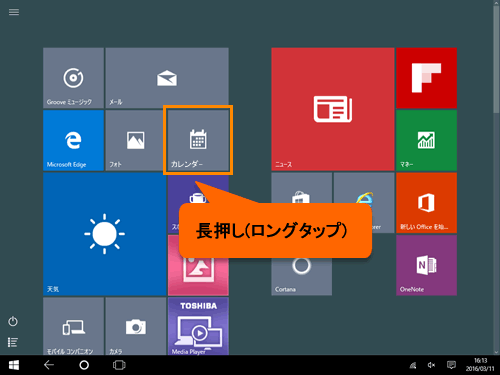 (図1)
(図1)
- タイルの右上に[
 ]が表示されます。[
]が表示されます。[ ]をタップします。
]をタップします。
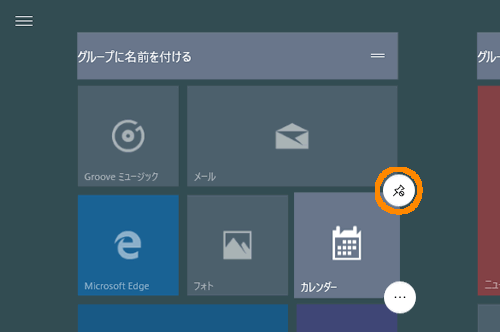 (図2)
(図2)
- スタート画面からタイルが削除されます。
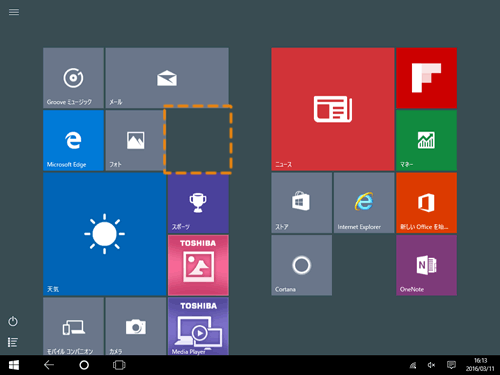 (図3)
(図3)
タッチ操作でスタート画面から不要なタイルのピン留めをはずす操作は以上です。
関連情報
以上
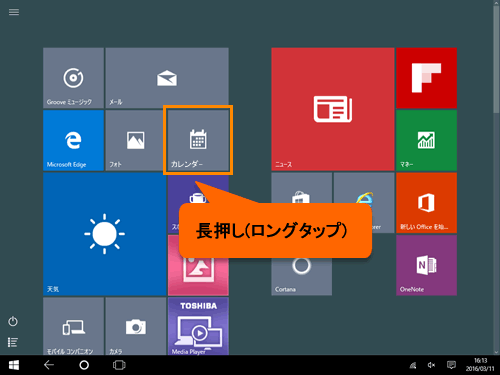 (図1)
(図1) ]が表示されます。[
]が表示されます。[ ]をタップします。
]をタップします。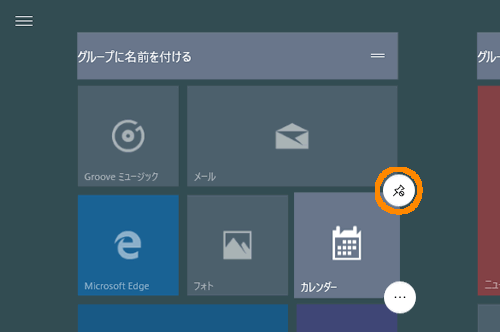 (図2)
(図2)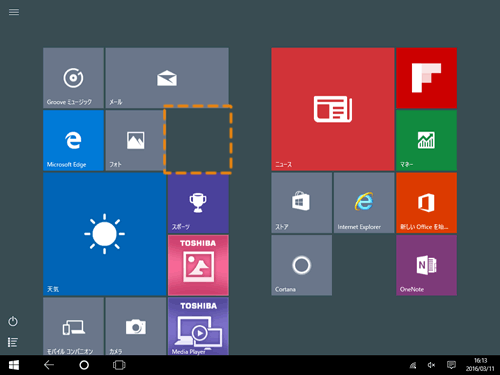 (図3)
(図3)